
雷达图,又名蜘蛛图,radar chart,spider chart,是我们经常在网上可以看到的一种图表类型。
今天我们选取了足球运动员的能力值雷达图作为绘制范例,如下所示:
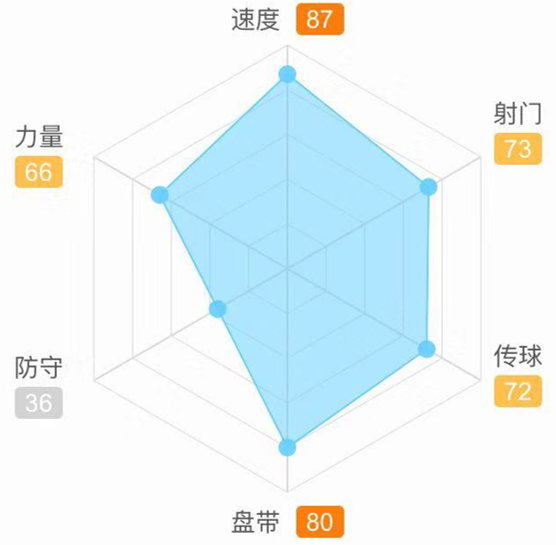
介绍下雷达图的绘制要点。
1.准备数据源,如下图所示:
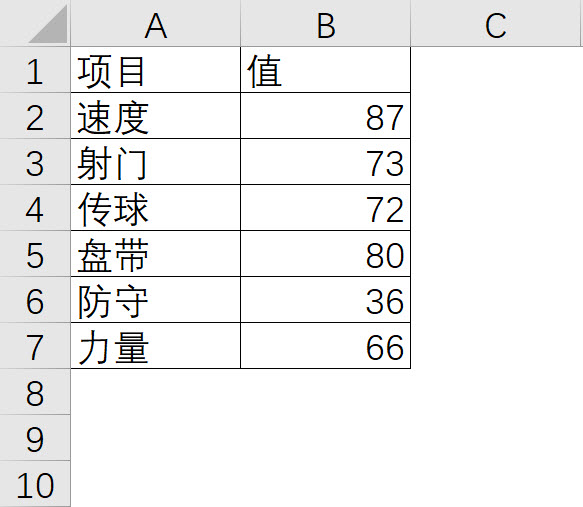
2.选择单元格区域,插入默认的雷达图,如下所示:
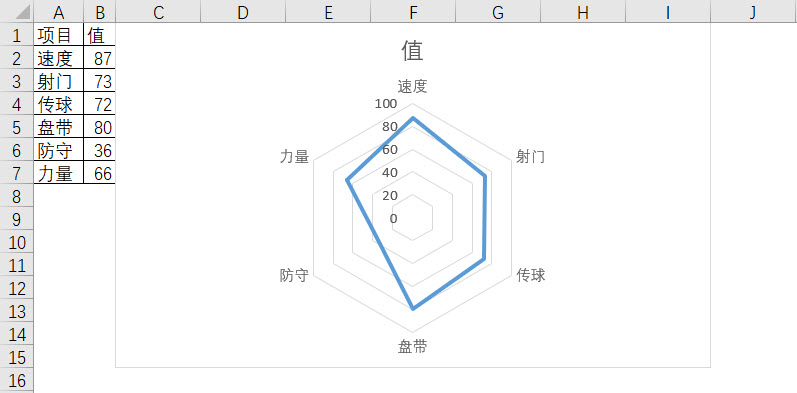
3.对比下效果图,可以看出,雷达图的雏形已经形成。但是雷达图的对角线并没有显示,另外中间的填充区域也没有显示。
这时候如果直接选择【雷达轴(值)轴】,设置线条为【实线】,雷达图的对角线是不会显示出来的。
正确的做法应该是,先更改雷达图的图表类型为【带数据标记的雷达图】,然后再选择【雷达轴(值)轴】,设置线条为【实线】,这时候雷达图的对角线就可以显示。
或者先切换雷达图的图表类型为【带数据标记的雷达图】,再重新切换雷达图的图表类型为【默认的雷达图】,也一样可以显示对角线。
这个其实是雷达图的一个BUG。
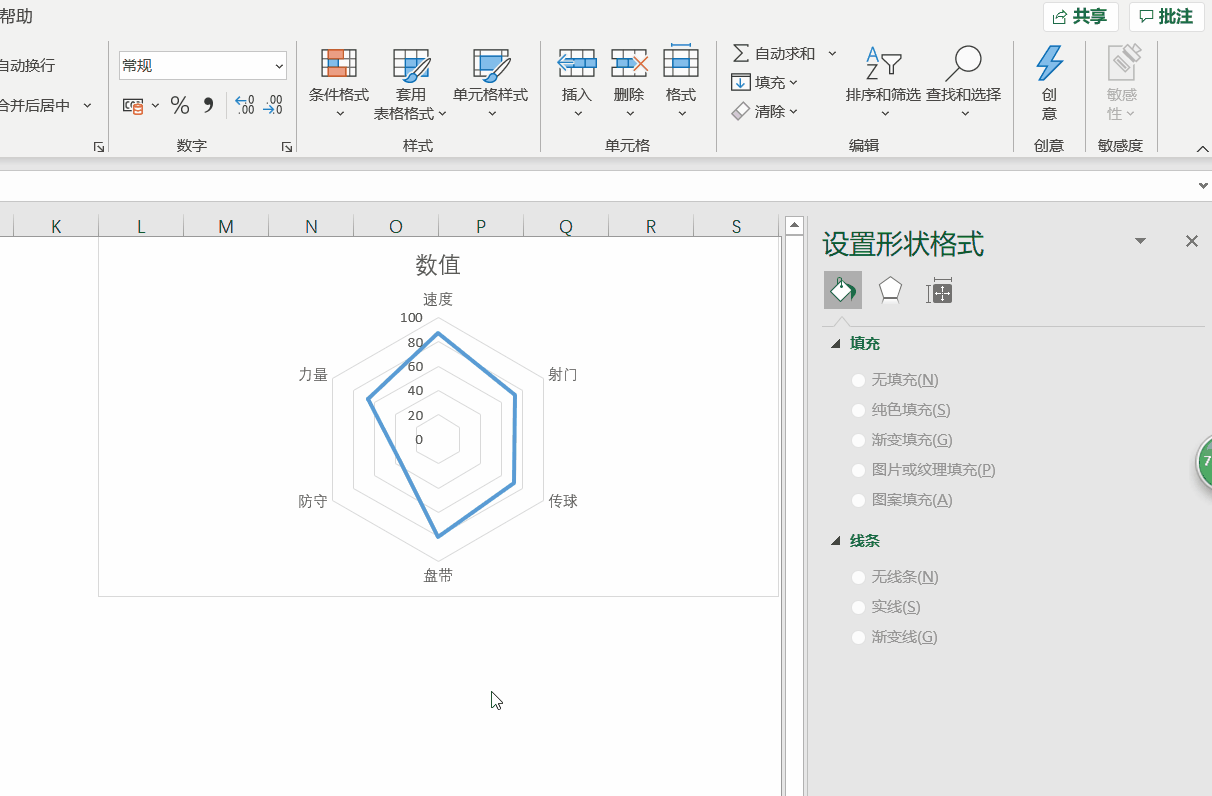
4.此时由于效果图的填充色还是没有体现,如果直接更改雷达图的类型为【填充雷达图】,又会出现一个相互矛盾的问题,雷达图的系列标记无法显示,如下所示
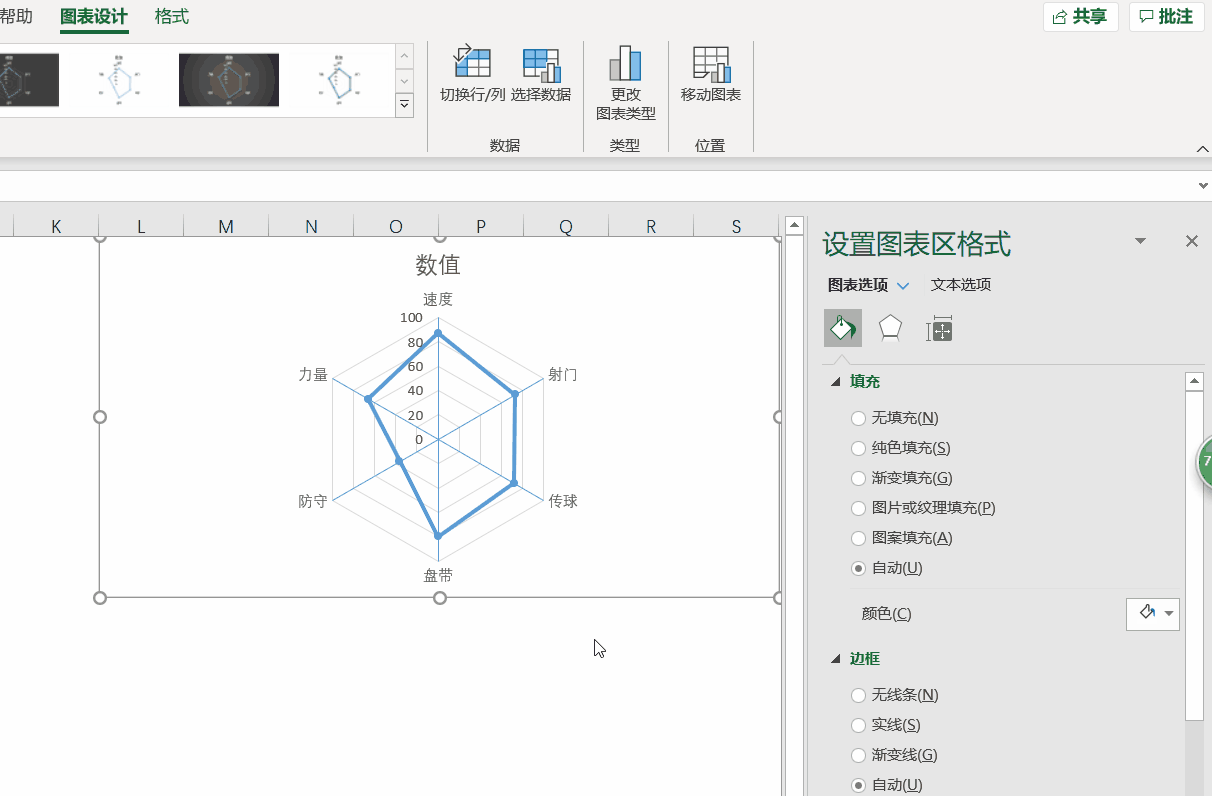
这也是雷达图的一个BUG。
为了实现既有填充效果又可以显示数据标记,我们只能通过再添加一个相同的数据系列的方式做组合雷达图的效果。
5.【图表设计】选项卡下的【数据】组中【选择数据】,添加一个相同数据区域的数据系列,如下所示:
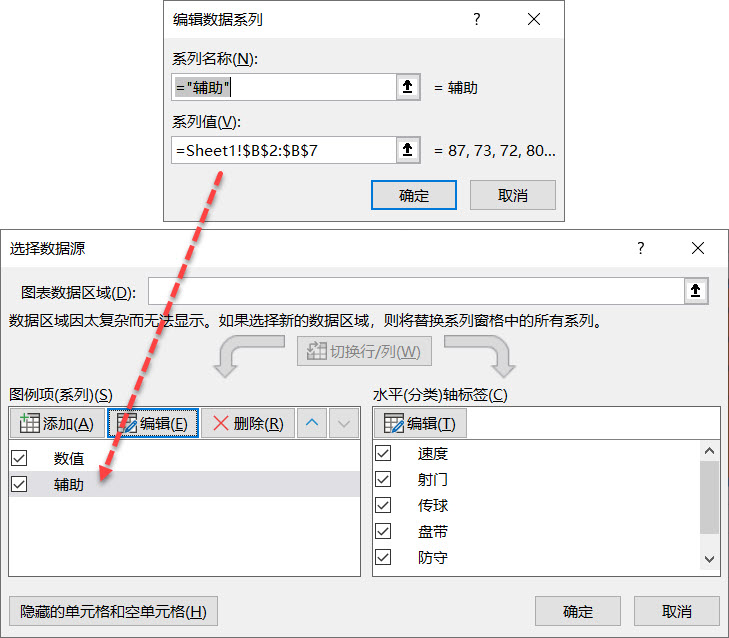
6.然后其中一个系列设置为【填充雷达图】,另一个系列设置为【带数据标记的雷达图】,如下所示
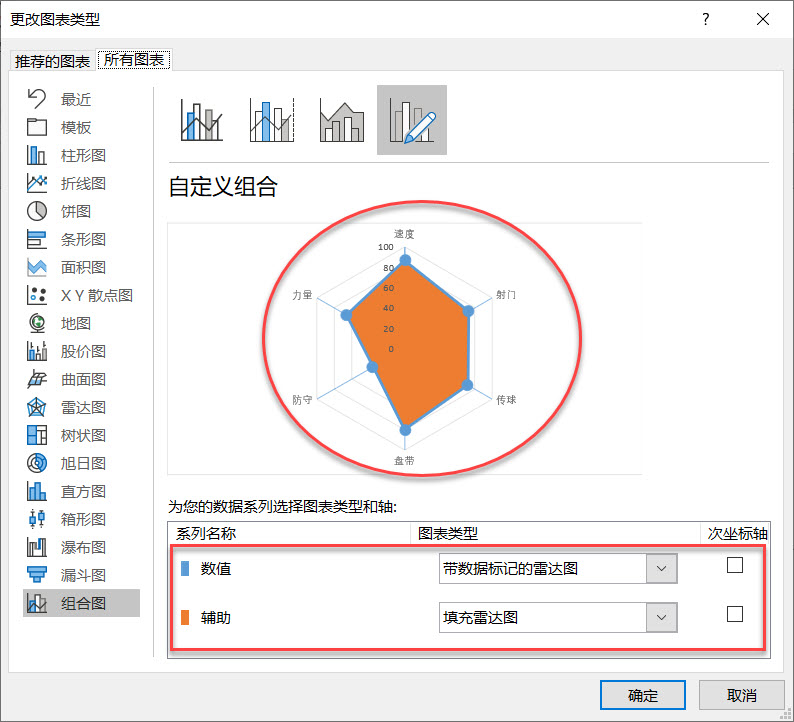
此时就实现了一个雷达图既有填充效果又有带数据标记了。
7.最后就是对雷达图进行细节的调整,隐藏值轴的数据标记,修改填充色,修改分类标签的内容,即可做出和文中开头一样的效果图了,如下所示:
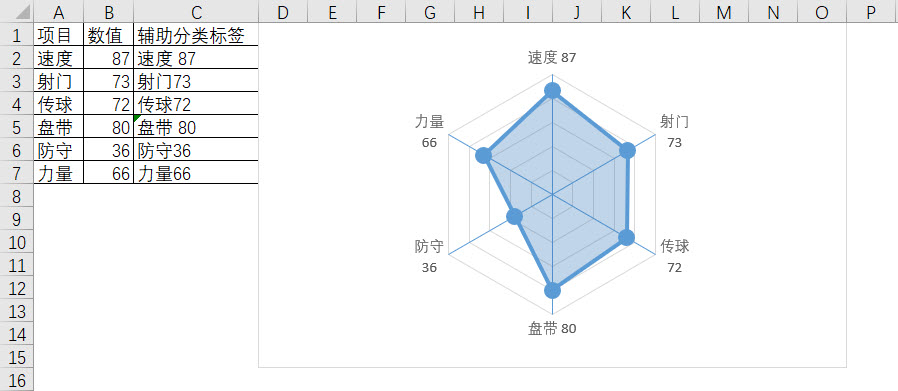
本文通过一个非常经典的足球运动员的能力值雷达图开始,详细的介绍了雷达图的绘制过程,并指出了雷达图绘制的两个BUG,同时给出了相应的解决办法。
但是光靠看是不能掌握雷达图的绘制的,希望大家可以下载附件自己动手尝试下。附件在公众号后台可以下载


发表评论